
Pencadangan dan Pemulihan OnePlus: 4 Cara Sederhana untuk Menjaga Keamanan Data Anda

Banyak pengguna OnePlus jarang menganggap serius pencadangan data. Beberapa menganggap pencadangan hanya diperlukan ketika ponsel mungkin hilang atau dicuri, sementara yang lain berasumsi penggunaan yang cermat akan menjaga semuanya tetap aman. Kenyataannya, data Anda dapat hilang kapan saja - sistem crash , terhapus secara tidak sengaja, atau kerusakan akibat air dapat menghapus file-file penting dalam hitungan detik.
Untuk menghindari bencana tak terduga ini, penting untuk mencadangkan ponsel OnePlus Anda secara berkala. Pencadangan yang tepat memastikan kontak, pesan, foto, dan file lainnya tetap aman dan mudah dipulihkan kapan pun dibutuhkan. Dalam panduan ini, kami akan menunjukkan empat cara praktis untuk melakukan pencadangan dan pemulihan OnePlus, membantu Anda melindungi data berharga dengan mudah.
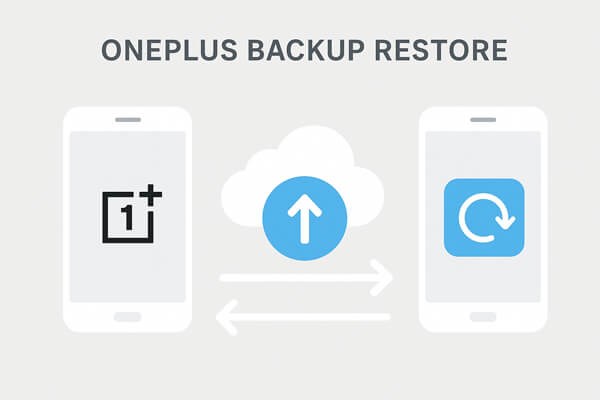
Jika Anda menginginkan solusi lengkap untuk melindungi data OnePlus Anda, Coolmuster Android Backup Manager menawarkan cara yang mudah dan efisien untuk mencadangkan dan memulihkan perangkat Anda hanya dengan satu klik. Coolmuster memastikan informasi pribadi, foto, dan media Anda tetap aman di komputer, bahkan jika ponsel Anda mengalami masalah tak terduga.
Fitur utama Coolmuster Android Backup Manager
01 Unduh dan instal Coolmuster Android Backup Manager di komputer Anda.
02 Luncurkan program dan hubungkan ponsel OnePlus Anda menggunakan kabel USB atau Wi-Fi. Ikuti petunjuk di layar untuk mengaktifkan USB debugging di perangkat Anda.

03 Setelah terhubung, Anda akan melihat antarmuka berikut. Untuk mencadangkan OnePlus Anda, masuk ke modul "Cadangan".

04 Pilih jenis berkas yang ingin Anda cadangkan dan pilih folder tujuan di komputer Anda untuk menyimpan berkas cadangan. Terakhir, klik "Cadangkan" untuk memulai proses.

01 Buka Coolmuster Android Backup Manager dan hubungkan ponsel OnePlus Anda.
02 Klik "Pulihkan" dan pilih file cadangan sebelumnya dari komputer Anda.
03 Pilih jenis data yang ingin Anda pulihkan dan klik "Pulihkan" lagi untuk mentransfernya kembali ke perangkat Anda.

Anda juga dapat menonton video tutorial resmi untuk panduan langkah demi langkah yang lebih jelas tentang cara kerja proses ini.
Ponsel OnePlus Anda dilengkapi fitur Pencadangan Lokal bawaan yang memungkinkan Anda menyimpan data ke penyimpanan internal atau perangkat eksternal. Fitur ini sederhana, praktis, dan tidak memerlukan koneksi internet.
Langkah 1. Buka "Pengaturan" > "Pengaturan tambahan" > "Pencadangan dan pemulihan" > "Pencadangan lokal".

Langkah 2. Ketuk "Cadangan baru", lalu pilih jenis data yang ingin Anda simpan (seperti kontak, pesan, log panggilan, atau aplikasi).
Langkah 3. Konfirmasi dan tunggu prosesnya selesai.
Langkah 1. Pada layar yang sama, ketuk "Pulihkan" data.
Langkah 2. Pilih file cadangan yang Anda buat sebelumnya.
Langkah 3. Pilih data yang akan dipulihkan dan konfirmasi.
Catatan: Meskipun nyaman, cadangan lokal disimpan di perangkat Anda - jika ponsel Anda hilang atau rusak, file-file ini juga dapat hilang.
OnePlus Cloud (juga dikenal sebagai HeyTap Cloud) menyediakan cara yang aman dan lancar untuk menyinkronkan data penting Anda secara online. OnePlus Cloud secara otomatis menyimpan foto, kontak, dan informasi penting lainnya di cloud sehingga Anda dapat memulihkannya kapan saja. Metode ini memastikan sinkronisasi otomatis, tetapi membutuhkan koneksi internet yang stabil dan ruang penyimpanan cloud yang memadai.
Langkah 1. Buka "Pengaturan" > "Akun OnePlus" > "Cloud OnePlus".
Langkah 2. Masuk dengan akun OnePlus Anda.
Langkah 3. Pilih jenis data yang ingin Anda sinkronkan (misalnya, kontak, foto, catatan) dan aktifkan.
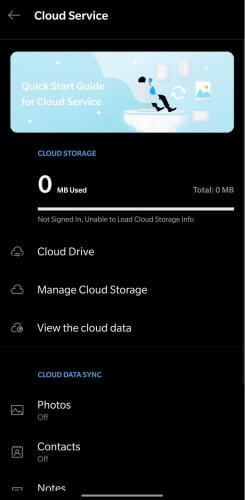
Langkah 1. Masuk ke akun OnePlus Anda di ponsel Anda.
Langkah 2. Buka "Pengaturan" > "OnePlus Cloud", lalu ketuk "Pulihkan Data".
Langkah 3. Pilih versi cadangan dan konfirmasi.
Google Drive menawarkan opsi andal lainnya untuk pencadangan dan pemulihan OnePlus berbasis cloud. Saat terhubung ke akun Google Anda, ponsel Anda otomatis menyimpan data aplikasi, kontak, SMS, riwayat panggilan, dan lainnya.
Langkah 1. Buka "Setelan" > "Google" > "Cadangan".
Langkah 2. Aktifkan "Pencadangan oleh Google One".
Langkah 3. Ketuk "Cadangkan sekarang" untuk membuat cadangan baru.

Langkah 1. Saat menyiapkan ponsel OnePlus Anda, masuk ke akun Google yang sama.
Langkah 2. Pilih "Pulihkan dari Google Backup".
Langkah 3. Pilih cadangan yang Anda inginkan dan tunggu pemulihan selesai.
Masing-masing metode di atas menawarkan cara yang andal untuk melakukan pencadangan dan pemulihan OnePlus, tergantung pada preferensi Anda:
Bagi pengguna yang menginginkan kontrol dan fleksibilitas penuh, Coolmuster Android Backup Manager adalah pilihan terbaik. Aplikasi ini menyediakan pencadangan dan pemulihan sekali klik, mendukung berbagai jenis berkas, dan menjaga data Anda tetap aman di komputer, memberikan Anda ketenangan pikiran apa pun yang terjadi pada ponsel Anda.
Artikel Terkait:
Cara Memulihkan Data OnePlus melalui 5 Metode [Tutorial Baru]
Transfer Data OnePlus: 4 Cara Mentransfer Data dari OnePlus ke OnePlus
Cara Memulihkan Foto yang Terhapus dari OnePlus 13/13R dan Lainnya
Cara Memulihkan Kontak yang Dihapus dari OnePlus dengan/tanpa Cadangan

 Transfer Android
Transfer Android
 Pencadangan dan Pemulihan OnePlus: 4 Cara Sederhana untuk Menjaga Keamanan Data Anda
Pencadangan dan Pemulihan OnePlus: 4 Cara Sederhana untuk Menjaga Keamanan Data Anda





